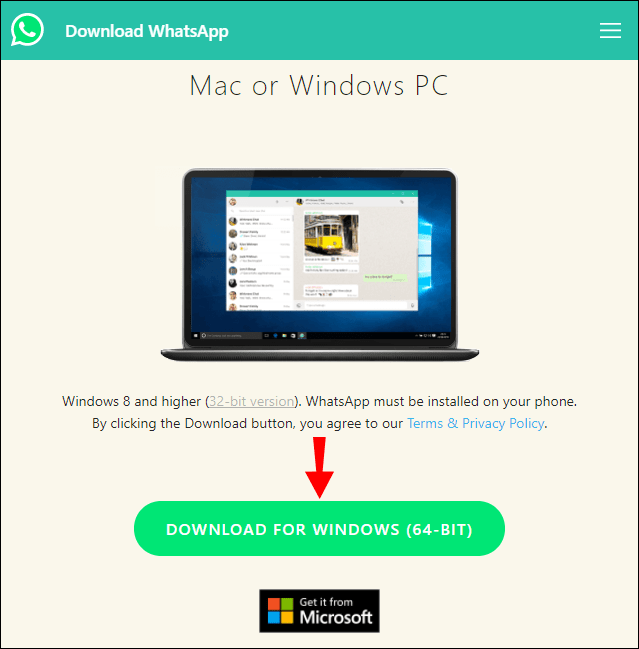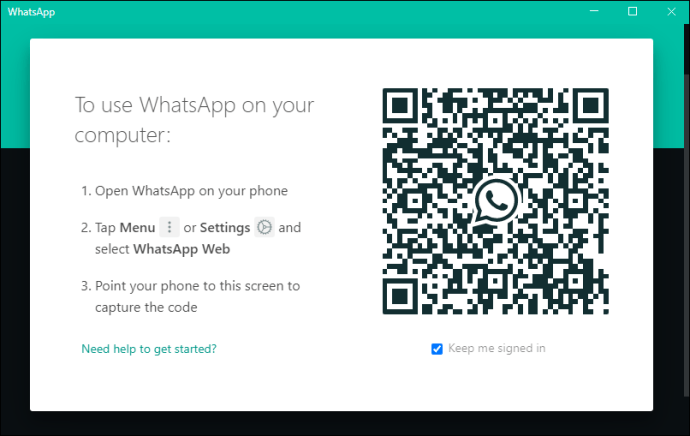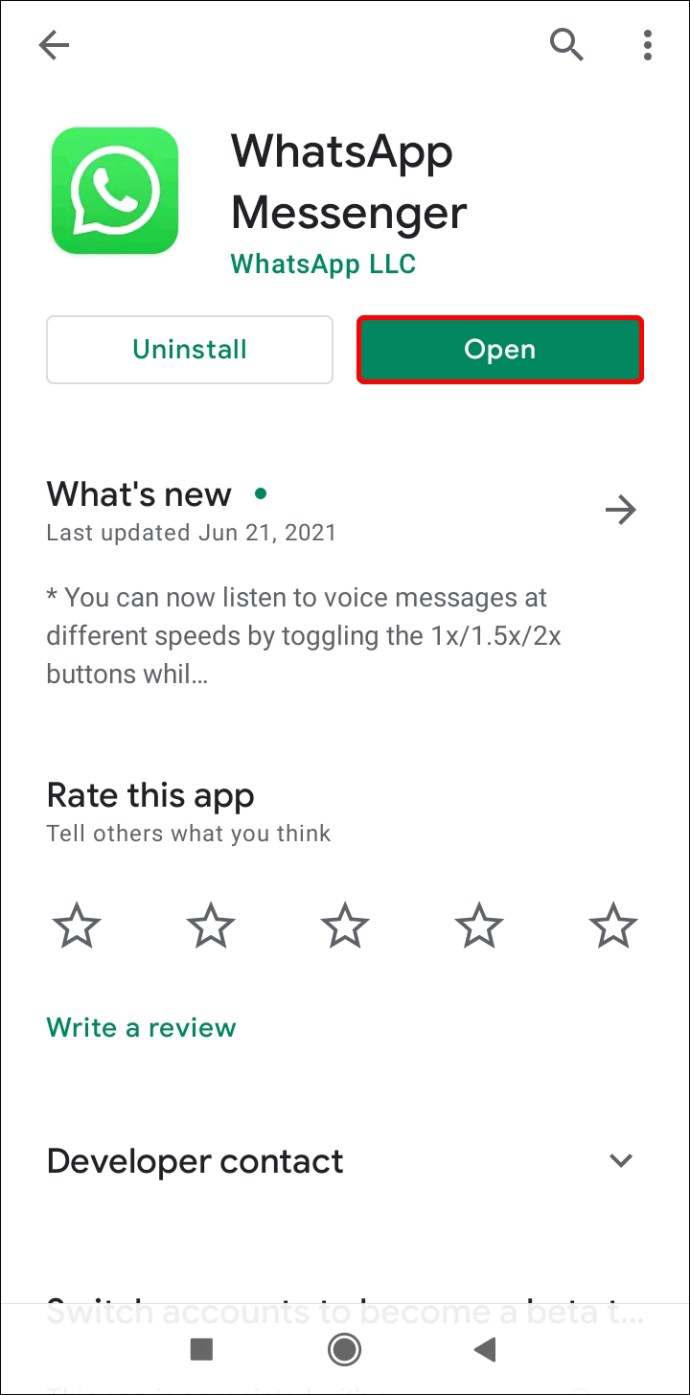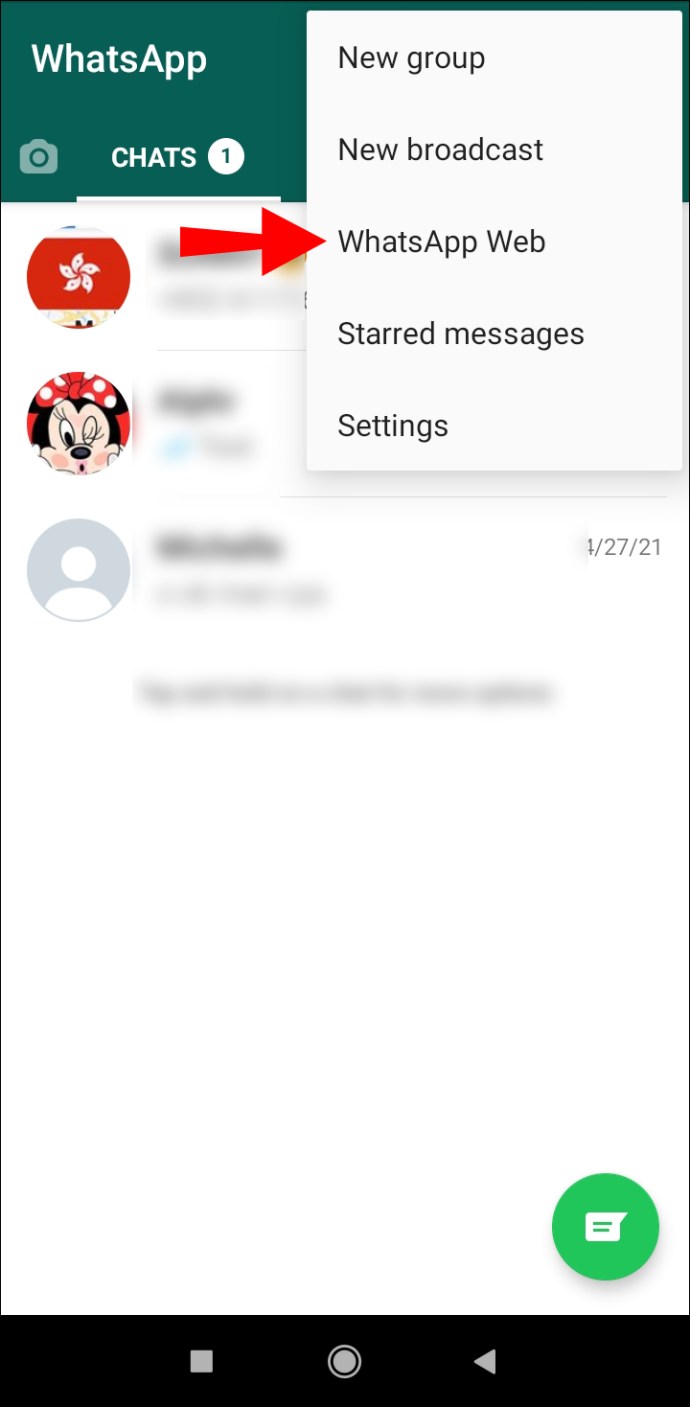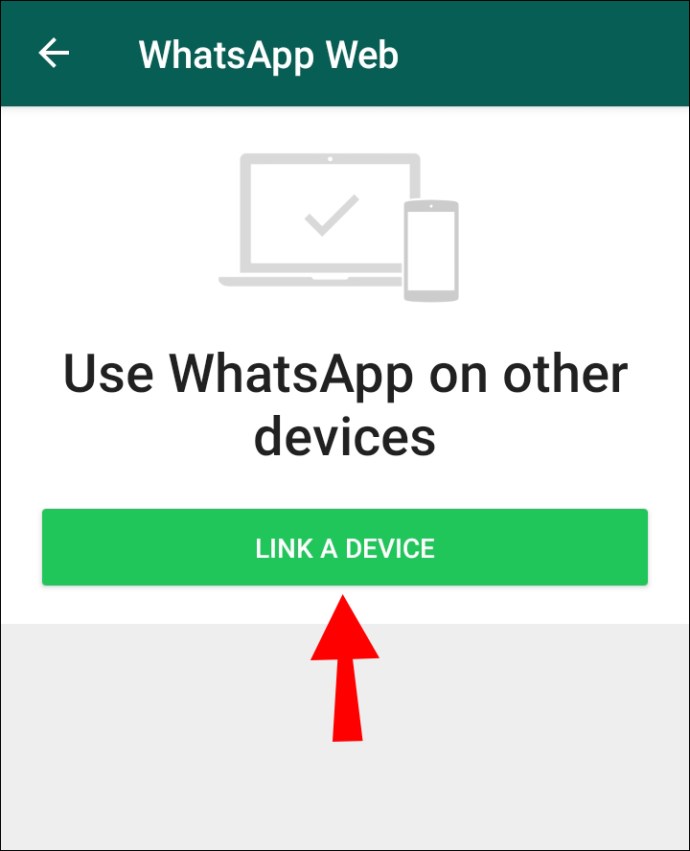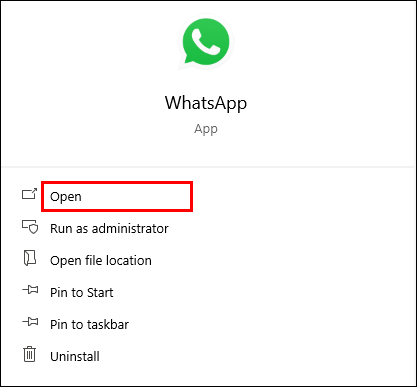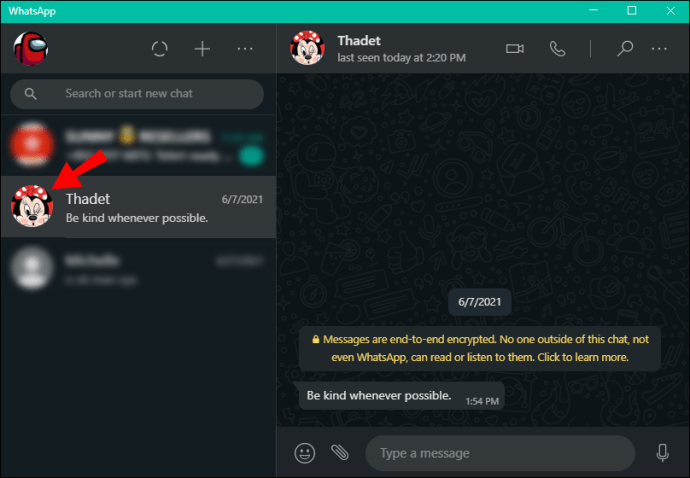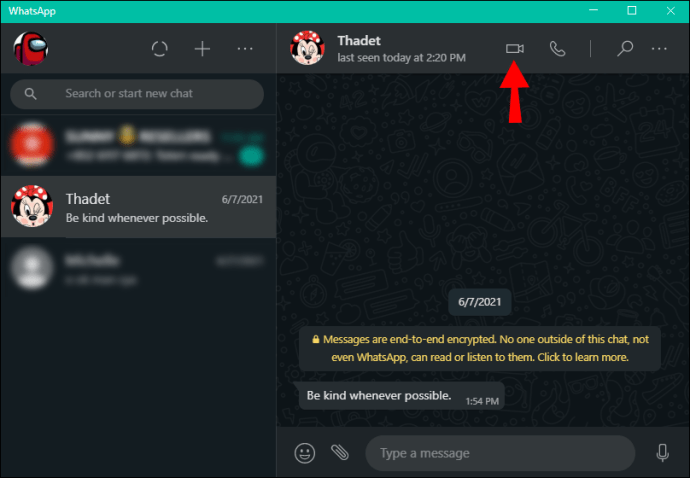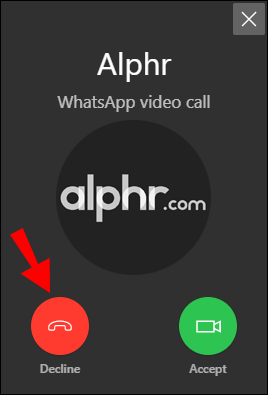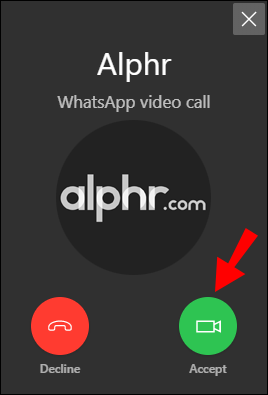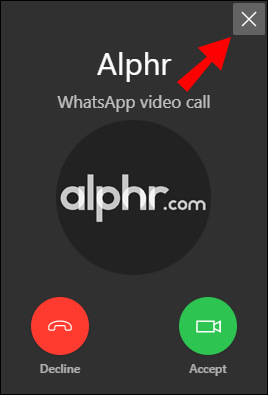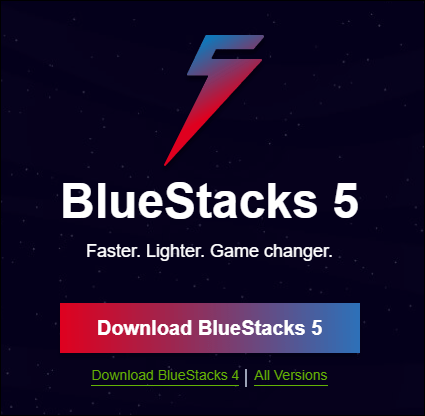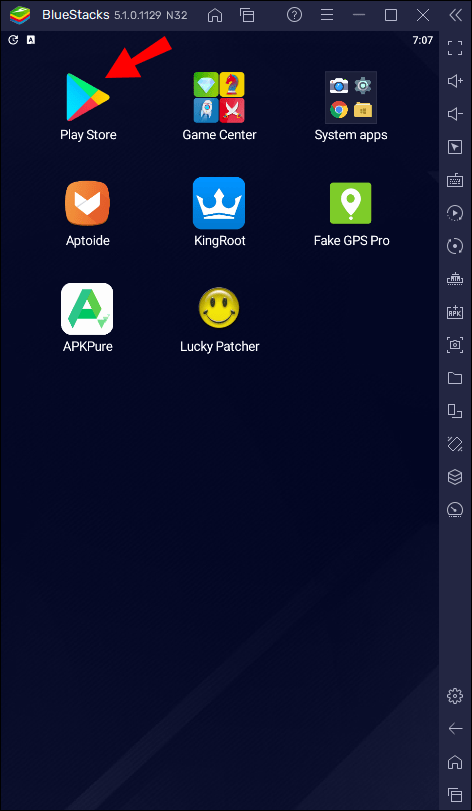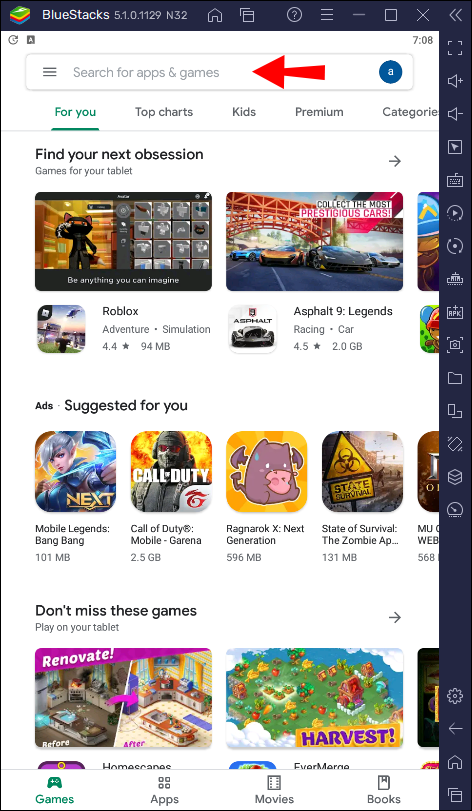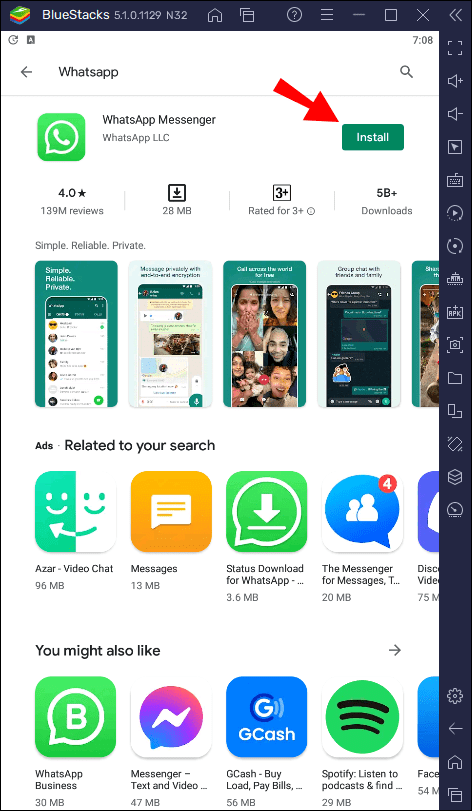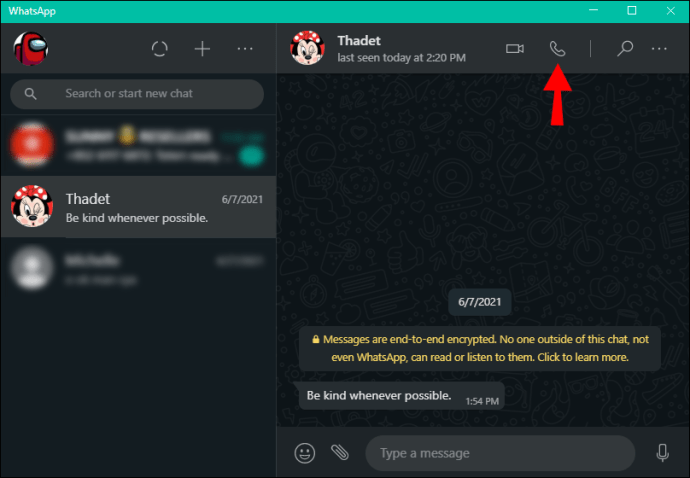WhatsApp bot lange Zeit nur SMS und Sprach- / Videoanrufe über seine Android- und iPhone-Apps an. Glücklicherweise ist diese Funktion jetzt auch für Desktop-Computer verfügbar. Die Desktop-App sieht genauso aus wie die auf Ihrem Telefon, sodass Sie sie leicht anpassen können. Wenn Sie erfahren möchten, wie Sie einen WhatsApp-Videoanruf unter Windows 10 tätigen, lesen Sie diesen Artikel.
So tätigen Sie einen WhatsApp-Videoanruf in Windows 10
WhatsApp einrichten
Bevor Sie einen Videoanruf über Ihre Desktop-App tätigen, sprechen wir über die Einrichtung von WhatsApp.
- Installieren Sie WhatsApp auf Ihrem Telefon. Wenn Sie ein Android-Benutzer sind, gehen Sie zum Play Store und laden Sie es herunter. iPhone-Nutzer würden in den App Store gehen.
- Richten Sie WhatsApp auf Ihrem Telefon ein.
- Laden Sie die WhatsApp-Desktop-App für Windows von dieser Website herunter: //www.whatsapp.com/download.
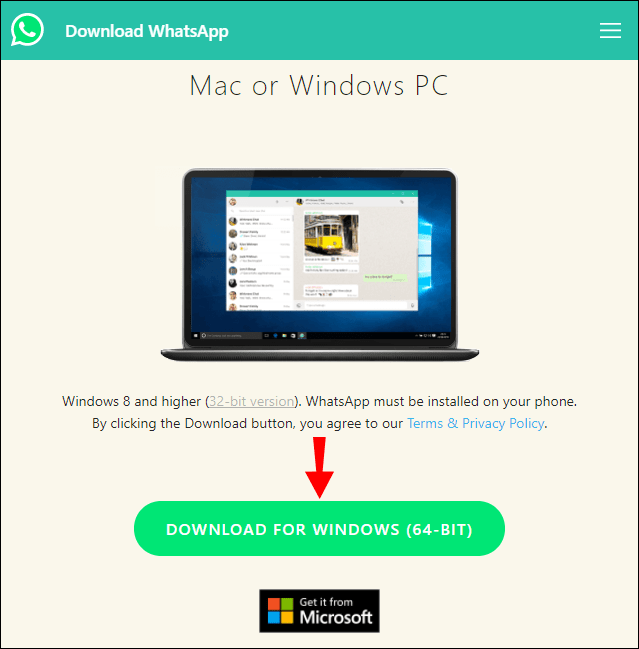
- Sobald Sie es heruntergeladen und installiert haben, wird ein Popup-Menü mit einem QR-Code auf Ihrem Desktop angezeigt.
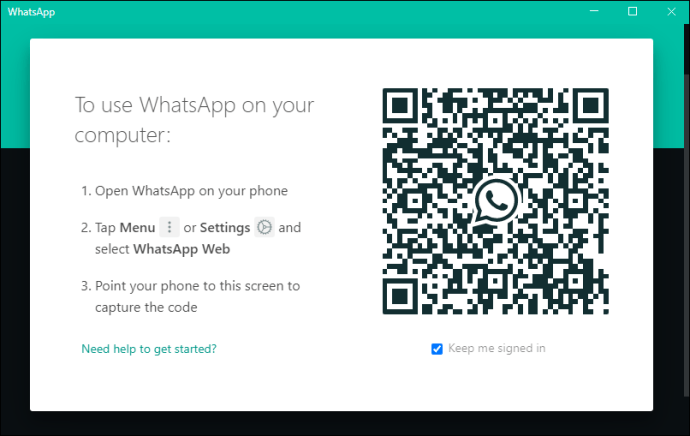
- Öffnen Sie WhatsApp auf Ihrem Telefon.
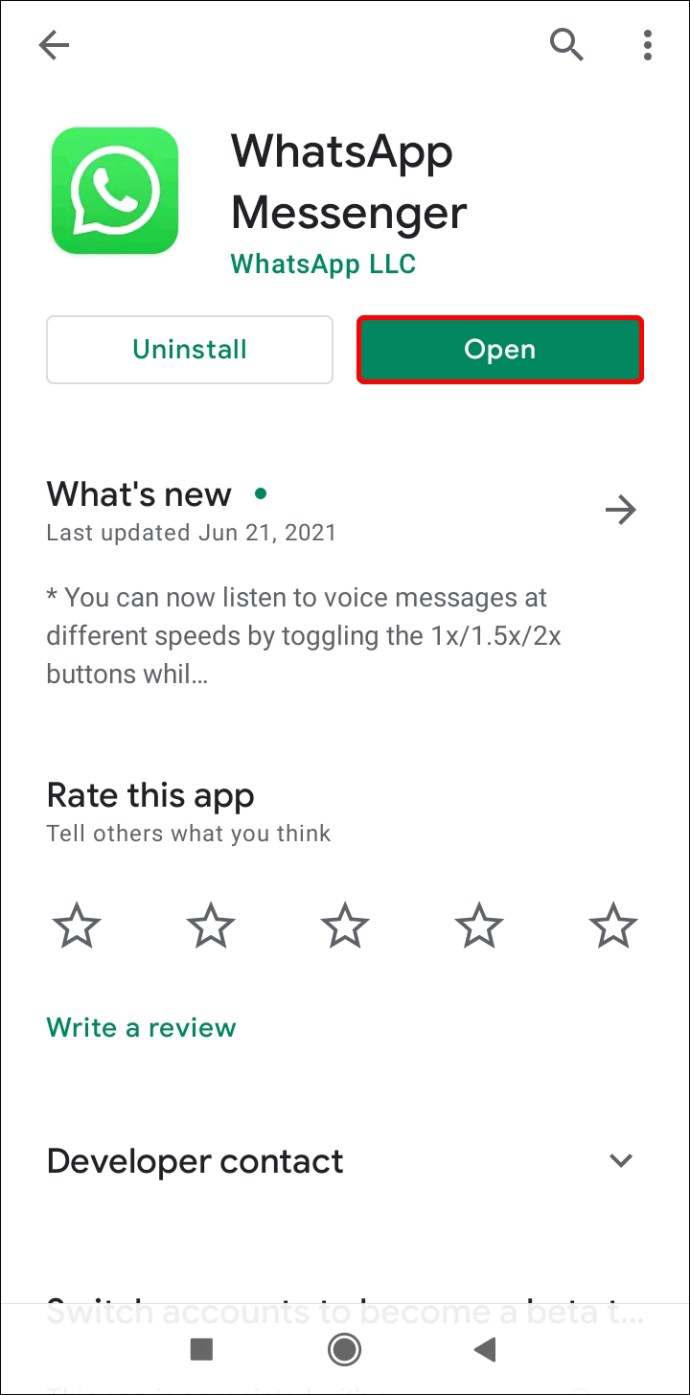
- Tippen Sie auf das Drei-Punkte-Symbol in der oberen rechten Ecke.
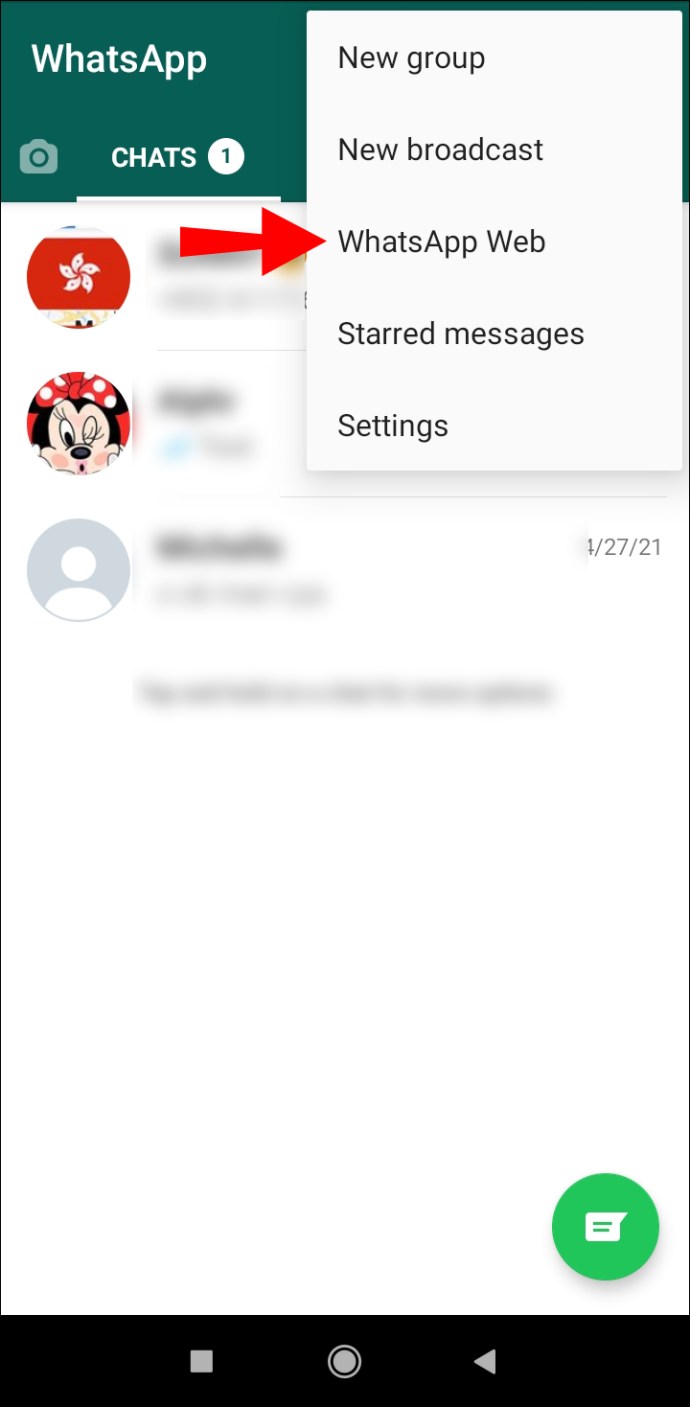
- Tippen Sie auf "WhatsApp Web".
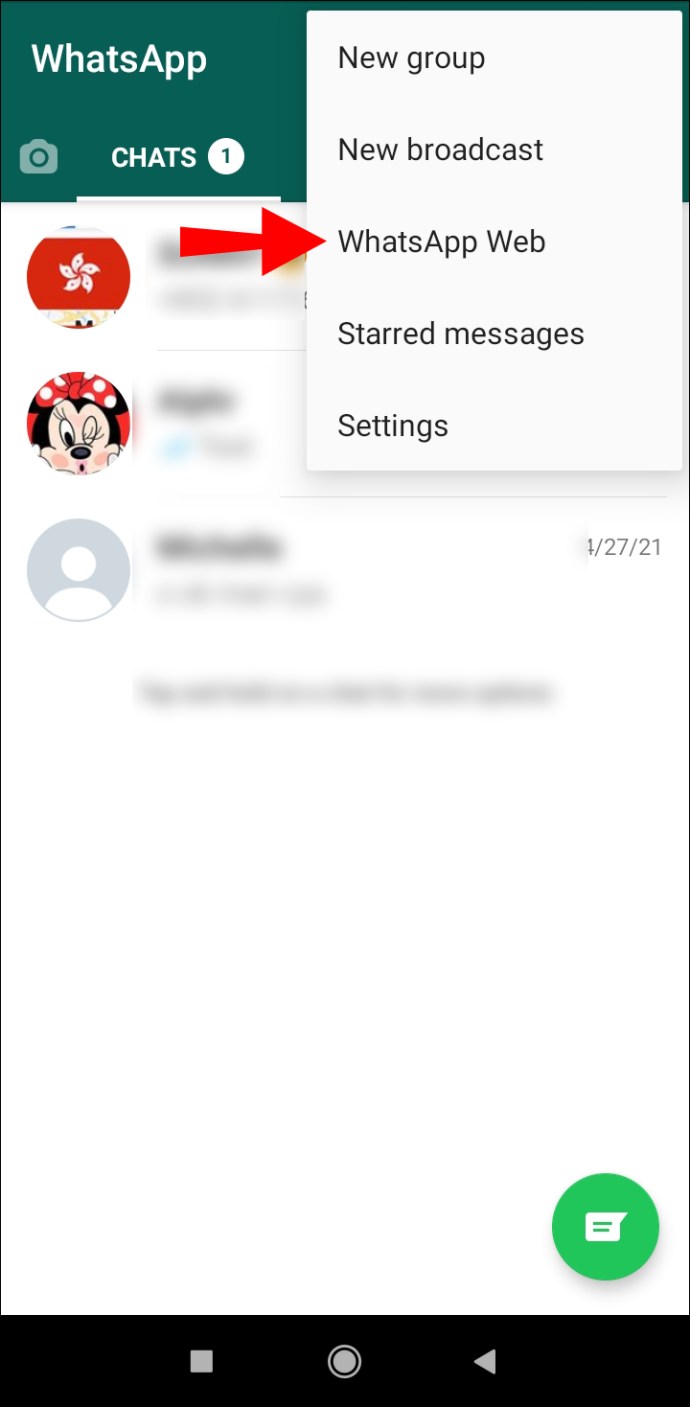
- Tippen Sie auf "Gerät verknüpfen".
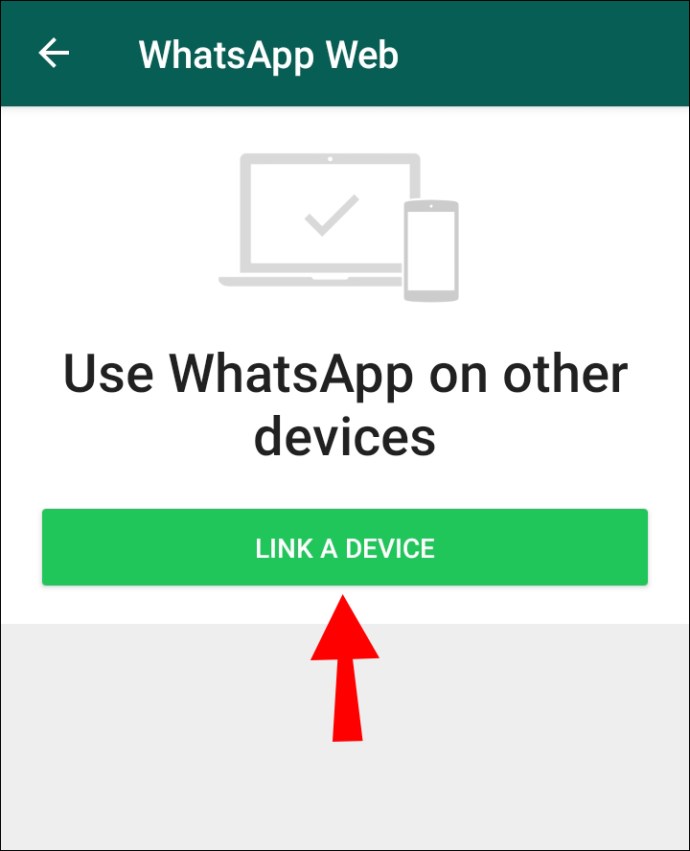
- Wenn Sie ein Entsperrmuster haben, geben Sie es jetzt ein.
- Scannen Sie den QR-Code aus der Desktop-App.
Das ist es! Ihre WhatsApp-Telefon-App wurde mit Ihrer Desktop-App synchronisiert und Sie sehen alle Ihre Chats auf Ihrem Computer. Sie können jetzt Ihre Desktop-App verwenden, um Nachrichten zu senden oder Telefon- und Videoanrufe zu tätigen.
Spitze: Die WhatsApp-Desktop-App ist nicht dasselbe wie WhatsApp Web. Letzteres ist eine Plattform, auf die Sie über Ihren Browser zugreifen. Wie bei der Desktop-App müssen Sie auch einen QR-Code scannen, um auf WhatsApp Web zuzugreifen, aber der Unterschied besteht darin, dass Sie keine Telefon- oder Videoanrufe über einen Browser tätigen können. Dazu müssen Sie die App installieren.
Voraussetzungen & Ausrüstung
Bestimmte Voraussetzungen und Ausrüstung sind erforderlich, um WhatsApp auf Ihrem Gerät einzurichten und einen Videoanruf zu tätigen.
- Computer/Laptop ausgestattet mit einer Kamera, ob eingebaut oder als Zubehör.
- Handy.
- Audioausgang und ein Mikrofon.
- Aktive Internetverbindung sowohl auf Ihrem Telefon als auch auf Ihrem Computer. Obwohl der Videoanruf nicht direkt über Ihr Telefon läuft, erfordert die Desktop-App, dass sie mit dem Internet verbunden ist.
- WhatsApp ist sowohl auf Ihrem Telefon als auch auf Ihrem Computer installiert.
WhatsApp-Videoanrufe unter Windows 10
Einen Videoanruf tätigen
Nachdem Sie WhatsApp eingerichtet und Ihre Geräte überprüft haben, können wir die Schritte zum Tätigen eines Videoanrufs besprechen. Es ist wichtig zu wissen, dass es derzeit nicht möglich ist, Gruppenanrufe über Ihre Desktop-App zu tätigen. Sie können jedoch jede Person anrufen, indem Sie die folgenden Schritte ausführen:
- Öffnen Sie die WhatsApp-Desktop-App.
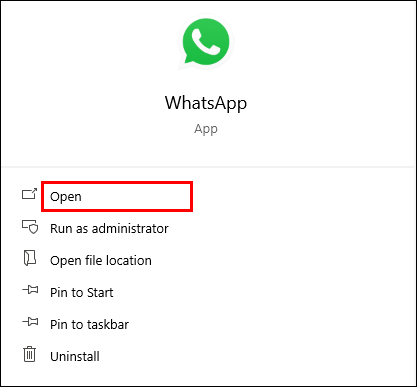
- Wählen Sie den Kontakt aus, den Sie anrufen möchten.
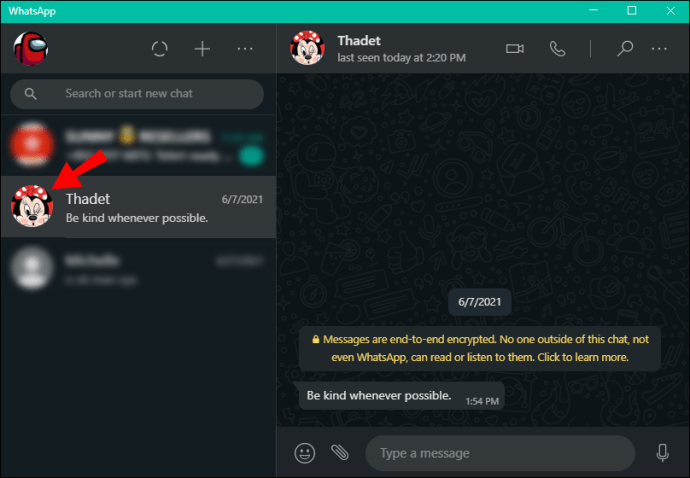
- Tippen Sie oben rechts auf das Kamerasymbol.
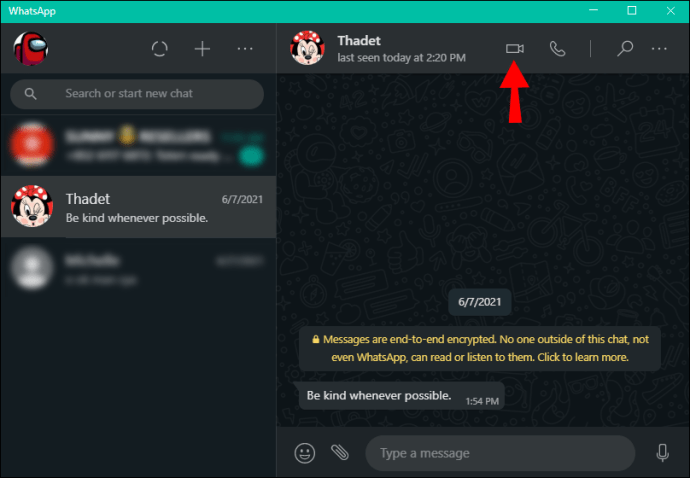
- Wenn Sie fertig sind, tippen Sie auf das rote Symbol, um den Anruf zu beenden.
Beantworten eines Videoanrufs
Wenn jemand versucht, Sie über WhatsApp anzurufen, haben Sie drei Möglichkeiten:
- Tippen Sie auf „Akzeptieren“, um den Videoanruf anzunehmen.
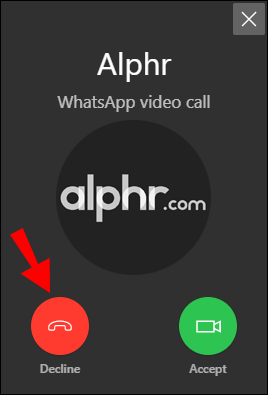
- Tippen Sie auf „Ablehnen“, um den Anruf abzulehnen.
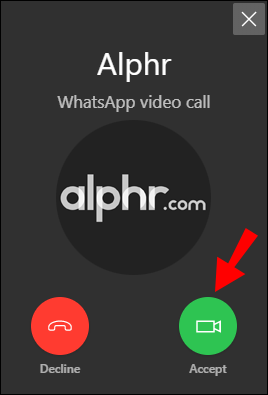
- Tippen Sie auf "X" in der oberen rechten Ecke, um es zu ignorieren.
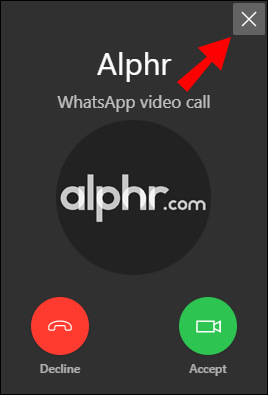
BlueStacks verwenden
Obwohl es als Ergänzung zur App Ihres Telefons entwickelt wurde, gibt es eine Möglichkeit, die WhatsApp-Desktop-App auch ohne Ihr Telefon zu verwenden. Dies ist über eine Emulator-App wie BlueStacks möglich. Diese Apps erstellen im Wesentlichen eine Android-Umgebung auf Ihrem Windows, sodass Sie Ihren Computer wie ein Android-Telefon verwenden können.
Um WhatsApp mit BlueStacks zu verwenden, folge diesen Schritten:
- Laden Sie BlueStacks auf Ihren Computer herunter, indem Sie diese Website besuchen: //www.bluestacks.com/.
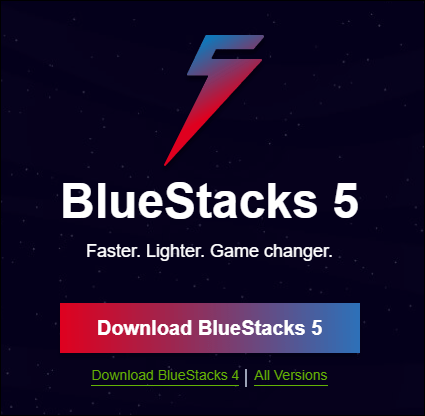
- Melden Sie sich nach dem Herunterladen und Installieren an oder registrieren Sie ein neues Konto.
- Öffnen Sie den PlayStore.
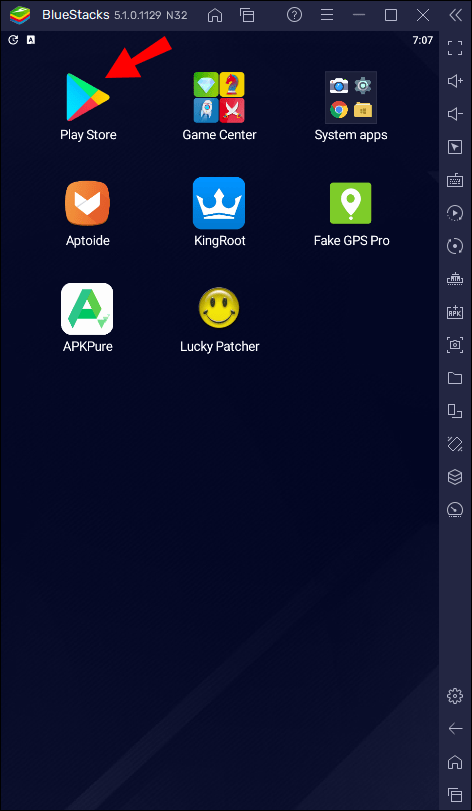
- Tippen Sie oben rechts auf das Suchsymbol.
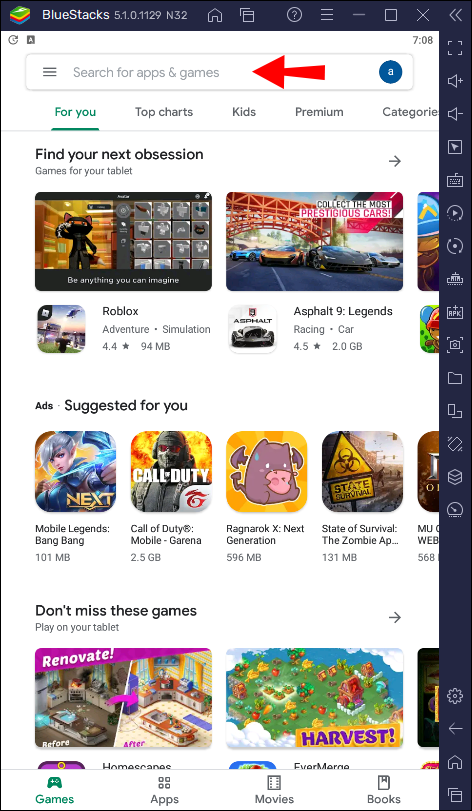
- Geben Sie "WhatsApp" ein.
- Tippen Sie auf "Installieren".
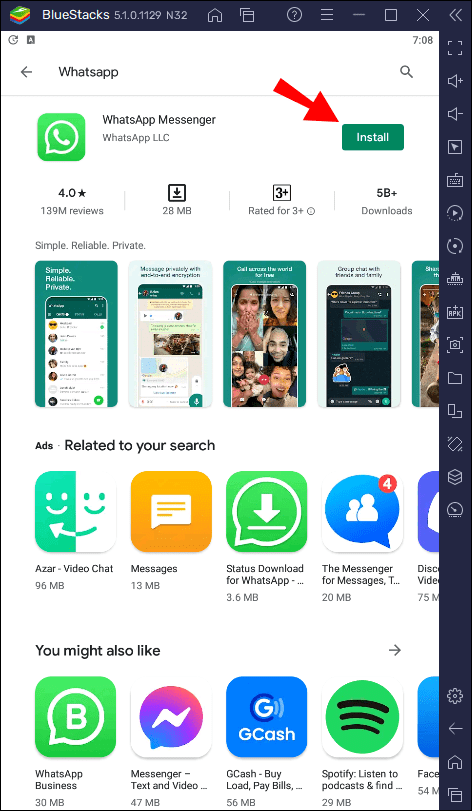
- Sobald die App installiert ist, öffnen Sie sie und überprüfen Sie Ihre Telefonnummer.
Fertig! Jetzt können Sie WhatsApp auf Ihrem Computer ohne Ihr Telefon verwenden.
Verwenden von WhatsApp unter Windows 10
Aufgrund der Ähnlichkeiten zwischen dem Telefon und der Desktop-App werden Sie keine Probleme haben, WhatsApp zu verwenden. Sehen wir uns einige der Optionen in Ihrer Desktop-App an.
Anrufe tätigen
Wenn Sie keinen Videoanruf tätigen möchten, können Sie auch direkt in Ihrer Desktop-App telefonieren. So können Sie dies tun:
- Öffnen Sie die WhatsApp-Desktop-App.
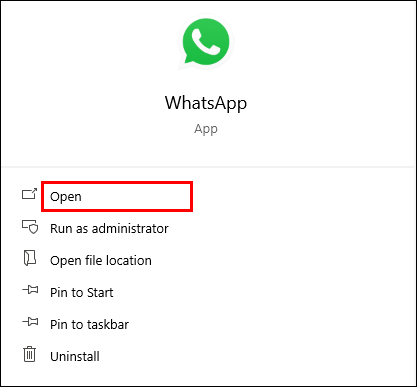
- Wählen Sie den Kontakt aus.
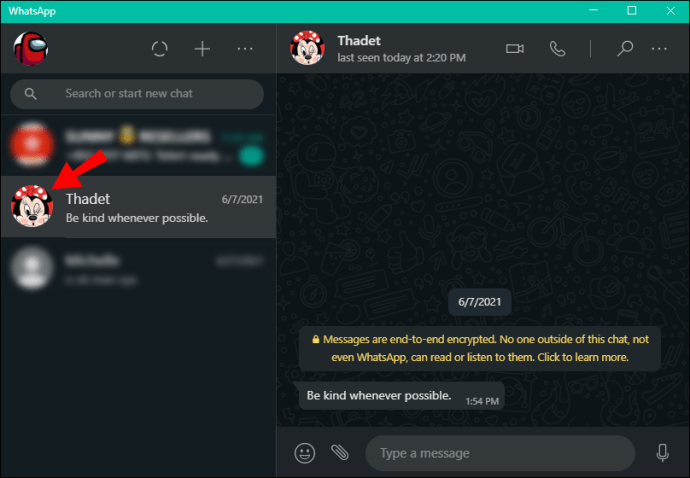
- Tippen Sie auf das Anrufsymbol.
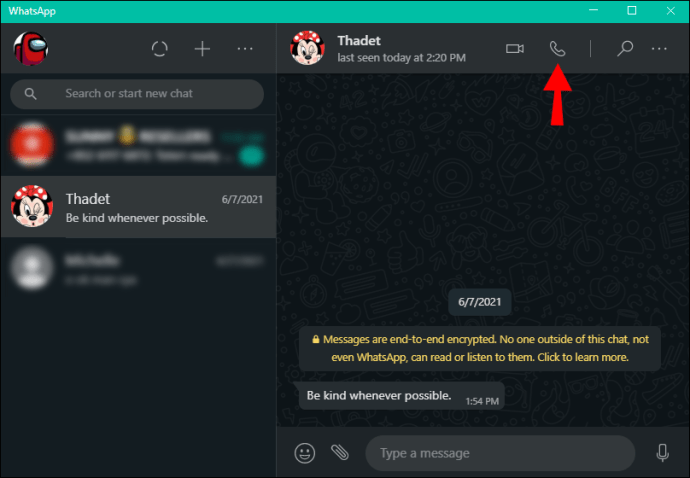
- Wenn Sie fertig sind, tippen Sie auf das rote Symbol, um den Anruf zu beenden.
Einstellungen während eines Anrufs
Von einem Telefon zu einem Videoanruf und zurück wechseln
Wenn Sie gerade ein WhatsApp-Telefonat führen und der anderen Person etwas zeigen möchten, können Sie ganz einfach zu einem Videoanruf wechseln, indem Sie auf das Kamerasymbol oben rechts in Ihrer App drücken.
Um von einem Video zu einem Telefonanruf zu wechseln, drücken Sie das Anrufsymbol in der oberen rechten Ecke.
Mikrofoneinstellungen
Sie können Ihr Mikrofon während eines Telefon- oder Videoanrufs aktivieren/deaktivieren. Drücken Sie einfach auf das Mikrofonsymbol auf Ihrem Bildschirm, um es ein- oder auszuschalten.
Allgemeine Einstellungen
Da die Desktop-App mit Ihrem Telefon verbunden ist, haben Sie Zugriff auf alle Einstellungen. Das bedeutet, dass Sie Ihr Profilbild, Ihren Namen und Ihren Status ändern können. Sie können auch Benachrichtigungen, Designs, Tastenkombinationen usw. anpassen.
Häufig gestellte Fragen
Was ist der Unterschied zwischen einem normalen Anruf und einem WhatApp-Anruf?
Es gibt mehrere Unterschiede zwischen den beiden:
1. Sie benötigen einen Internetzugang, um einen WhatsApp-Anruf zu tätigen. Im Gegensatz zu normalen Anrufen werden WhatsApp-Anrufe über das Internet geleitet. Das bedeutet, dass sowohl Sie als auch der Empfänger online sein müssen.
2. Sie benötigen ein Smartphone, um WhatsApp zu verwenden. Wenn Sie regelmäßig telefonieren möchten, können Sie ein beliebiges Mobiltelefon oder ein Festnetztelefon verwenden. Wenn Sie jedoch WhatsApp verwenden und darüber telefonieren möchten, müssen sowohl Sie als auch der Empfänger dies auf einem Smartphone tun. Andernfalls können Sie die App nicht installieren.
3. WhatsApp-Anrufe sind kostenlos, es fallen Datengebühren an.
4. Wenn Sie eine schlechte Internetverbindung haben, können Sie möglicherweise keine Verbindung zu WhatsApp herstellen. Regelmäßige Handyanrufe sind nicht von Ihrer Internetverbindung abhängig.
5. Internationale WhatsApp-Anrufe – egal, ob Sie die Person neben Ihnen oder am anderen Ende der Welt anrufen. Bei regelmäßigen Anrufen müssen Sie sich möglicherweise um internationale Telefongebühren kümmern.
6. Höhere Sicherheit bei WhatsApp-Anrufen. Die Ende-zu-Ende-Verschlüsselung von WhatsApp umfasst Nachrichten, Telefon- und Videoanrufe. Die App verschlüsselt die von Ihrem Telefon extrahierten Daten, für die andere einen Code benötigen, um sie zu entschlüsseln. Daher kann niemand Ihre Unterhaltungen belauschen oder Ihre Nachrichten einsehen.
7. Sie können mit WhatsApp kein Festnetztelefon anrufen. Wenn Sie versuchen, jemanden über WhatsApp anzurufen, sollten Sie wissen, dass Sie nur Personen anrufen können, die die App haben. Das bedeutet, dass Sie kein Festnetz oder andere Mobiltelefone anrufen können, auf denen WhatsApp nicht installiert ist.
8. Sie können mit WhatsApp einen Videoanruf tätigen. Im Gegensatz zu normalen Anrufen können Sie in WhatsApp zwischen einem Telefon- und einem Videoanruf wählen. Möglicherweise bevorzugen Sie letzteres, wenn Sie bestimmte Personen anrufen.
Wie Sie sehen, unterscheiden sich normale Anrufe und WhatsApp-Anrufe in vielerlei Hinsicht. Auch wenn Sie ohne beides leben können, wird empfohlen, auf beide zuzugreifen.
Finden Sie mit WhatsApp heraus, was los ist
In den letzten Jahrzehnten hat uns das Internet ermöglicht, mit Menschen auf der ganzen Welt zu kommunizieren, ohne sich um die Telefonrechnung kümmern zu müssen. Eine Vielzahl von Apps hat es leicht gemacht, mit nur wenigen Klicks Menschen in Tausenden von Kilometern Entfernung zu kontaktieren. WhatsApp ist eine dieser Apps, mit denen Sie überall Sprach- oder Videoanrufe tätigen oder Textnachrichten senden können.
Wir hoffen, dass diese Anleitung hilfreich war und Sie gelernt haben, wie Sie einen WhatsApp-Videoanruf unter Windows tätigen.
Haben Sie schon einmal mit WhatsApp telefoniert? Sagen Sie es uns im Kommentarbereich unten.